แก้ไขยอดยกมาของสินค้า ใน PEAK
แก้ไขยอดยกมาของสินค้า คือ ฟังก์ชันสำหรับระบุข้อมูลยอดยกมาของสินค้า หรือยอดสินค้าคงเหลือเดิมตามงบทดลองก่อนเริ่มใช้โปรแกรม PEAK ที่เมนูสินค้าเพื่อให้มีข้อมูลจำนวนสินค้าคงเหลือและข้อมูลต้นทุนในรหัสสินค้านั้น ๆ การใช้งานฟังก์ชันนี้ระบบจะไม่ได้บันทึกบัญชีให้อัตโนมัติ
วิธีการแก้ไขยอดยกมาสินค้าสามารถทำได้ตามตัวอย่างดังนี้
1. แก้ไขยอดยกมาของสินค้า โดยเข้าที่เมนูสินค้า
สินค้า/บริการ > ดูภาพรวม > เลือกรหัสสินค้าที่ต้องการแก้ไขยอดยกมา
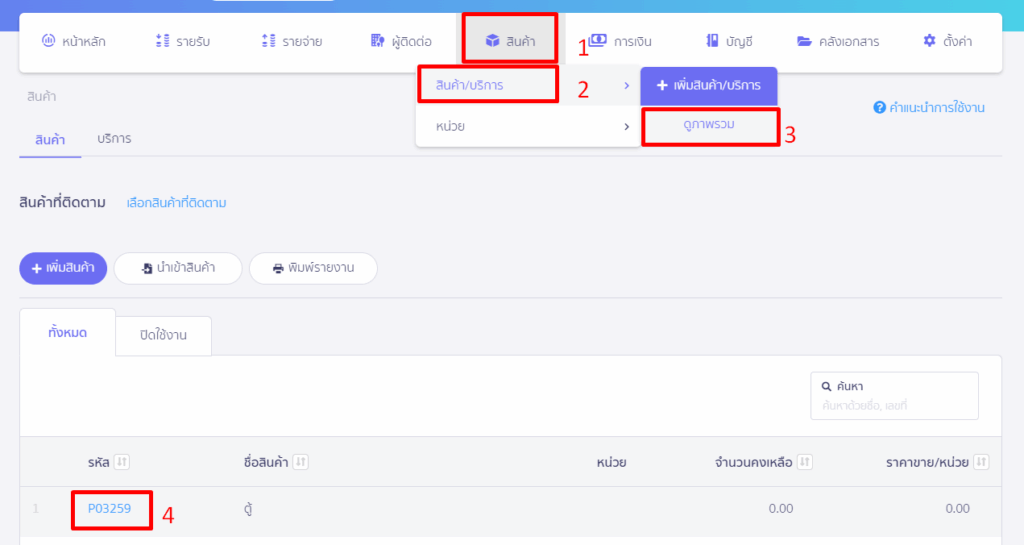
2. เลือกเคลื่อนไหว
Tab รายการซื้อขายย้อนหลัง > ที่ปุ่มตัวเลือก > drop down แก้ไขยอดยกมาสินค้า
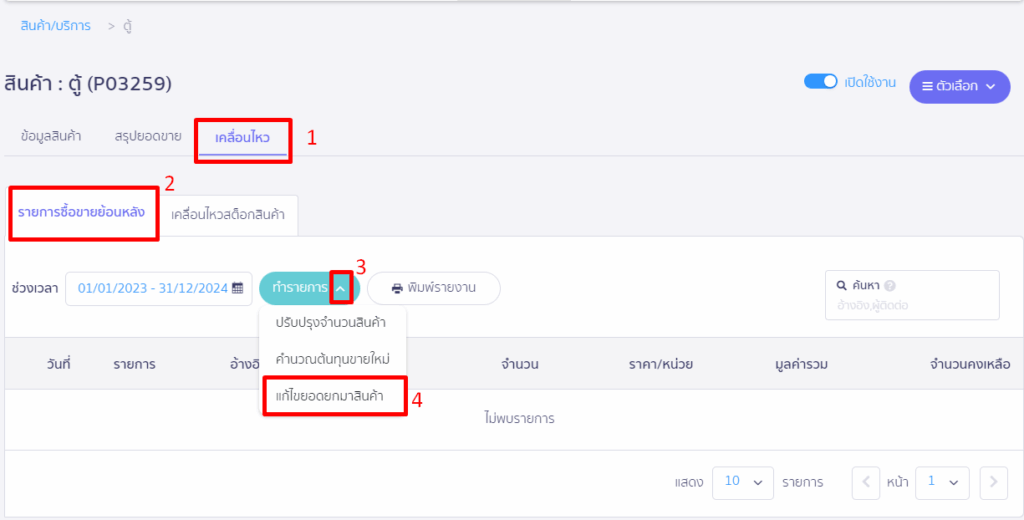
3. เมื่อกดแก้ไขยอดยกมาสินค้าแล้ว จะมี Popup แสดงขึ้นมา
ให้กดปุ่ม ‘แก้ไข’
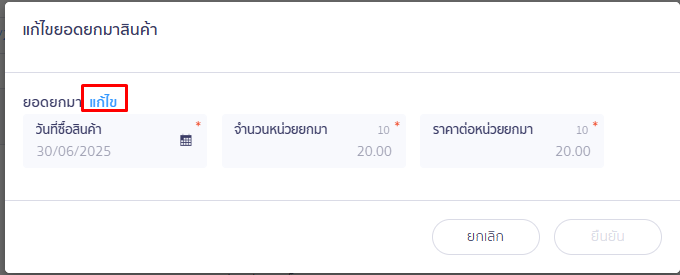
4. กรอกข้อมูลที่ต้องการ แก้ไขยอดยกมาของสินค้า
หากต้องการเพิ่ม Lot สินค้ายกมาให้กด ‘+ เพิ่ม Lot สินค้ายกมา’ เมื่อกรอกข้อมูลเรียบร้อยแล้วให้กดปุ่มยืนยัน
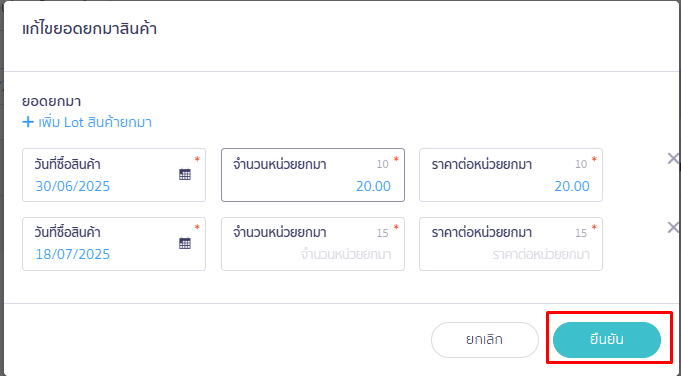
ระบบจะทำการแก้ไขข้อมูลยอดยกมาให้ตามตัวอย่างด้านล่าง
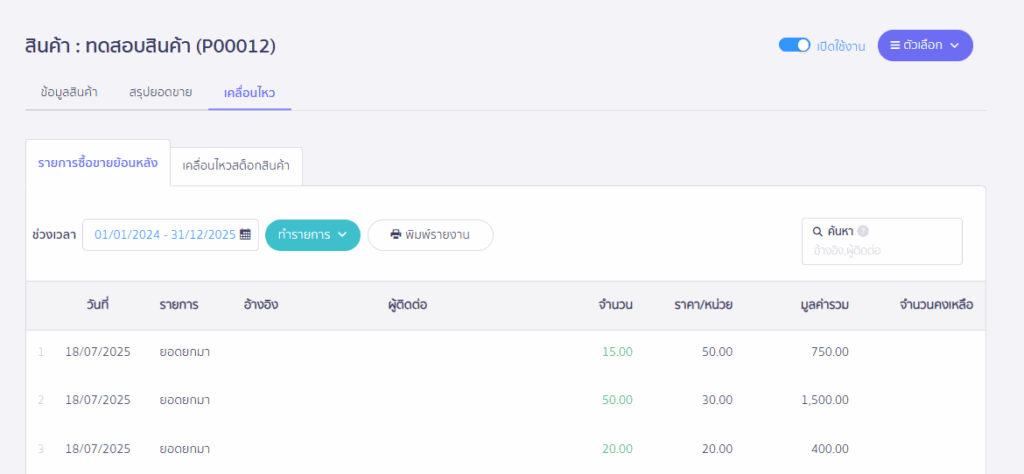
5. การบันทึกบัญชี ตามข้อมูลยอดยกมาของสินค้า บันทึกที่สมุดบัญชีรายวัน
เข้าเมนูบัญชี > บัญชีรายวัน > กด “+ สร้างสมุดบัญชีรายวัน”
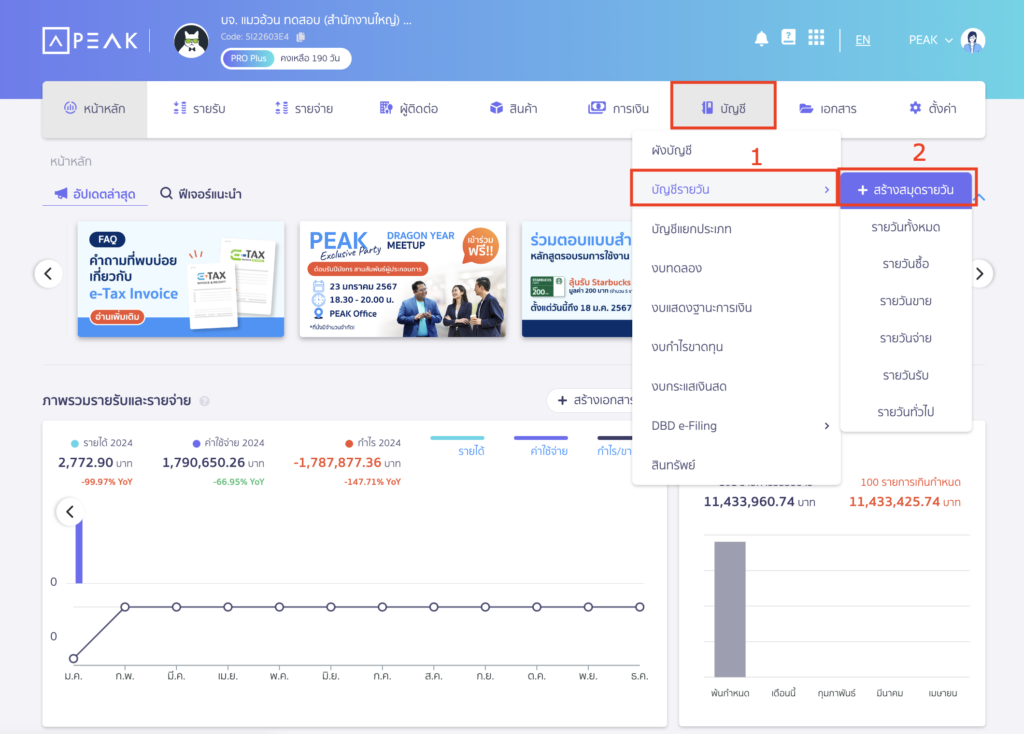
บันทึกบัญชีปรับปรุง เดบิต “114102 – สินค้าสำเร็จรูป” ด้วยมูลค่าของยอดยกมาสินค้า > เลือกบัญชีย่อยเป็นรหัสสินค้าที่ต้องการบันทึก > ฝั่งเครติด ให้ระบุเป็นคู่ขาบัญชีตามงบทดลอง
- วันที่ของสมุดบัญชีรายวันให้ระบุวันที่ยกมาสินค้า > หากข้อมูลครบถ้วนแล้ว สามารถอนุมัตสมุดบัญชีรายวันได้
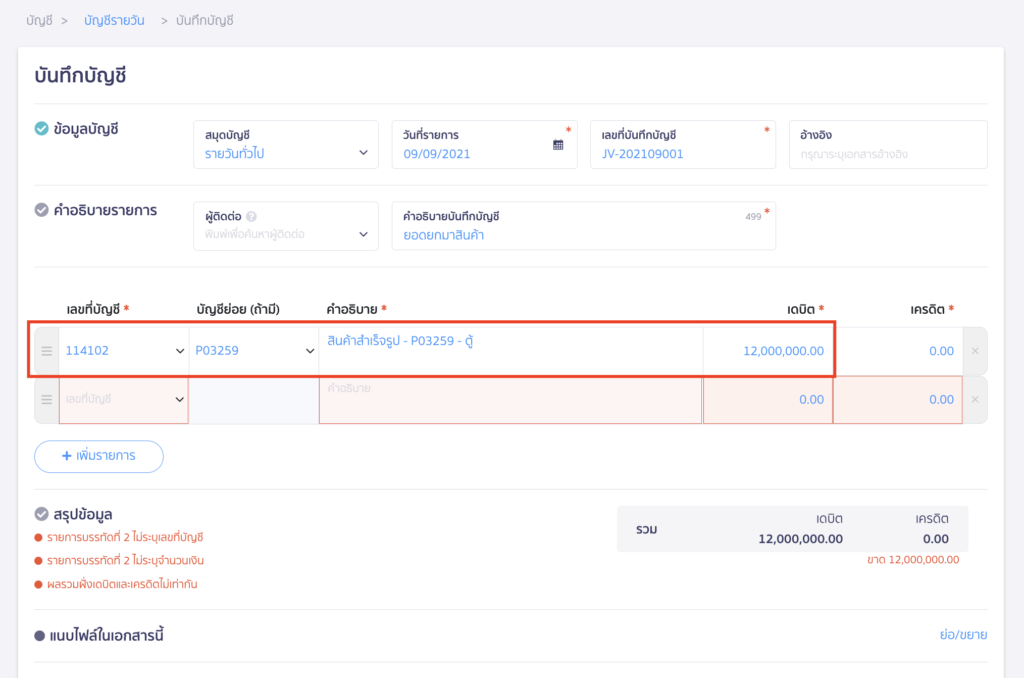
-จบขั้นตอนวิธีการแก้ไขยอดยกมาของสินค้า-